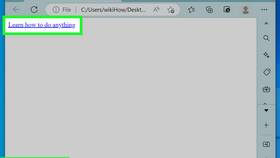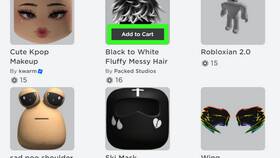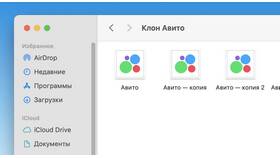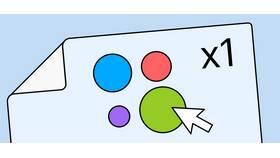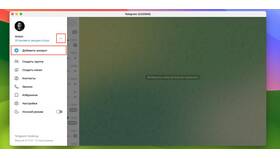| Программа | Метод создания | Горячие клавиши |
| Microsoft Word | Через меню "Вставка" | Ctrl+K |
| Google Docs | Контекстное меню | Ctrl+K |
| LibreOffice Writer | Панель инструментов | Ctrl+K |
- Откройте документ в Word
- Выделите текст, который должен стать ссылкой
- Убедитесь, что выделение точное
- Перейдите на вкладку "Вставка"
- Нажмите кнопку "Ссылка" в группе "Связи"
- Или используйте сочетание клавиш Ctrl+K
| Тип ссылки | Действия |
| Веб-адрес | Введите URL в поле "Адрес" |
| Файл на компьютере | Выберите "Файл" и укажите путь |
| Место в документе | Выберите закладку или заголовок |
- Выделите нужный текст
- Нажмите значок ссылки на панели инструментов
- Введите URL или выберите из недавних
- Нажмите "Применить"
- Абсолютные ссылки (полный URL)
- Относительные ссылки (в пределах документа)
- Якорные ссылки (на элементы страницы)
- Почтовые ссылки (mailto:)
| Действие | Инструкция |
| Изменение | ПКМ по ссылке → "Изменить гиперссылку" |
| Удаление | ПКМ по ссылке → "Удалить гиперссылку" |
| Открытие | Ctrl+клик или ПКМ → "Открыть гиперссылку" |
- Используйте осмысленный текст ссылки
- Проверяйте работоспособность ссылок
- Избегайте длинных URL в качестве текста
- Для PDF сохраняйте ссылки при экспорте
Создание гиперссылок в текстовых документах значительно улучшает навигацию и удобство работы с файлами. Единообразие в оформлении ссылок и их регулярная проверка обеспечивают профессиональный вид документа и его функциональность. Большинство современных текстовых редакторов предлагают схожие инструменты для работы с гиперссылками.